win10网络适配器是空的无法上网怎么办 win10网络适配器是空的解决方法
更新时间:2023-09-15 11:34:27作者:jhuang
许多精简版win10用户都遇到了一个令人困扰的问题:网络适配器突然消失,导致无法正常上网,当我们打开设备管理器时,惊讶地发现网络适配器栏目竟然空无一物。win10网络适配器是空的无法上网怎么办呢?面对这种情况,不用着急,本文将为大家介绍win10网络适配器是空的解决方法,帮助大家重新找回网络适配器,让我们能够顺利上网。
解决方法:
1、"win+R"快捷键开启运行,输入"services.msc"回车打开。
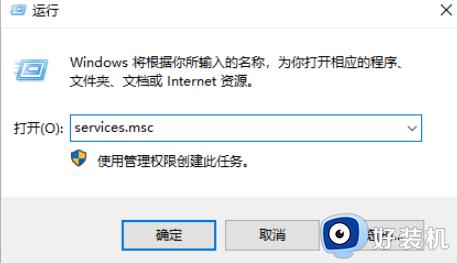
2、进入到新的窗口界面后,找到右侧中的"Network Setup Service"双击打开。
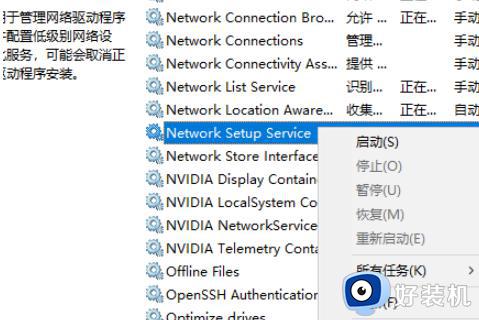
3、在打开的窗口界面中,将"启动类型"设置为"自动",点击"确定"。
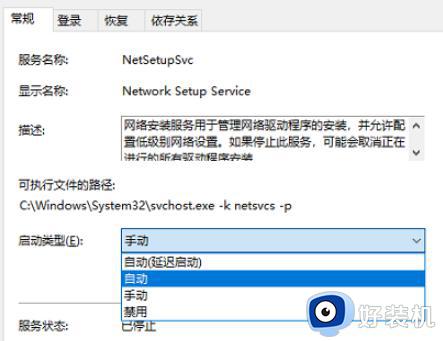
4、设置完成后,再次找到"Network Setup Service"服务,右击选择将其"启动",重启电脑就可以了。
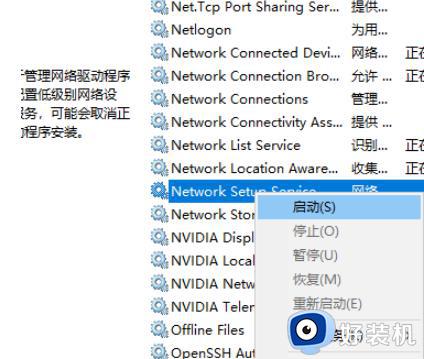
以上就是win10网络适配器是空的无法上网怎么办的全部内容,需要的用户可以根据以上步骤进行操作,希望本文对大家有所帮助。
win10网络适配器是空的无法上网怎么办 win10网络适配器是空的解决方法相关教程
- win10打开适配器设置是空的怎么回事 win10网络适配器是空的无法上网如何解决
- win10更改适配器设置空白怎么办 win10网络适配器是空的如何解决
- win10网络适配器设置空白的解决方法 win10网络适配器设置没东西怎么办
- win10网络适配器空白什么原因 win10网络适配器空白的恢复方法
- win10适配器选项空白的解决方法 win10网络适配器选项没东西怎么办
- win10更改适配器设置空白怎么办 win10适配器界面空白的解决方法
- win10的网络适配器在哪里打开 win10怎么打开网络适配器功能
- win10没有网络适配器怎么办 win10网络适配器不见了如何处理
- 如何解决windows10网络适配器没有wlan windows10网络适配器没有wlan修复方法
- win10如何解决未检测到正确的网络适配器 win10未检测到正确的网络适配器的解决方法
- win10拼音打字没有预选框怎么办 win10微软拼音打字没有选字框修复方法
- win10你的电脑不能投影到其他屏幕怎么回事 win10电脑提示你的电脑不能投影到其他屏幕如何处理
- win10任务栏没反应怎么办 win10任务栏无响应如何修复
- win10频繁断网重启才能连上怎么回事?win10老是断网需重启如何解决
- win10批量卸载字体的步骤 win10如何批量卸载字体
- win10配置在哪里看 win10配置怎么看
win10教程推荐
- 1 win10亮度调节失效怎么办 win10亮度调节没有反应处理方法
- 2 win10屏幕分辨率被锁定了怎么解除 win10电脑屏幕分辨率被锁定解决方法
- 3 win10怎么看电脑配置和型号 电脑windows10在哪里看配置
- 4 win10内存16g可用8g怎么办 win10内存16g显示只有8g可用完美解决方法
- 5 win10的ipv4怎么设置地址 win10如何设置ipv4地址
- 6 苹果电脑双系统win10启动不了怎么办 苹果双系统进不去win10系统处理方法
- 7 win10更换系统盘如何设置 win10电脑怎么更换系统盘
- 8 win10输入法没了语言栏也消失了怎么回事 win10输入法语言栏不见了如何解决
- 9 win10资源管理器卡死无响应怎么办 win10资源管理器未响应死机处理方法
- 10 win10没有自带游戏怎么办 win10系统自带游戏隐藏了的解决办法
